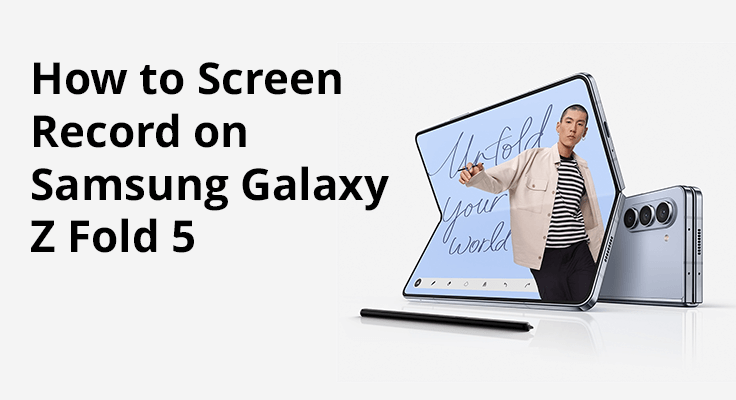
Ekran kayıt özelliğini keşfederek Samsung Galaxy Z Fold 5 cihazınızın tüm potansiyeline dalın. Bu güçlü araç, ayrıntılı kılavuzlar oluşturmak, özel anları korumak veya önemli tartışmaları belgelemek için gereklidir. Olasılıklara dalın ve mobil deneyiminizi zenginleştirmek için bu özellikten nasıl yararlanacağınızı öğrenin.
Samsung Galaxy Z Fold 5, benzersiz katlanabilir tasarımı ve mükemmel ekran kayıt özelliği de dahil olmak üzere etkileyici işlevsellikleriyle övünen, teknoloji alanında bir harikadır. Bu işlev, sosyal medyadaki en son maceralarınızı kaydetmekten unutulmaz görüntülü sohbetleri saklamaya kadar geniş bir görev yelpazesi için inanılmaz derecede kullanışlıdır.
Samsung Z Fold 5'inizde Ekran Kaydını Etkinleştirme
Samsung Galaxy Z Fold 5 ile ekran kaydetme yolculuğunuza başlamak çok kolay. Birkaç basit adım, ekranınızın içeriğini zahmetsizce belgelemenizi sağlayacaktır. Ekran kaydetme yolculuğunuza gecikmeden başlamak için bu kısa kılavuzu izleyin. Aktivasyon işlemi sorunsuzdur.
1 Adım: Hızlı Paneli ortaya çıkarmak için ekranın üst kısmından aşağı doğru kaydırın.
![]()
2 Adım: 'Ekran kaydedici' seçeneği eksikse düzenleme simgesine dokunun (genellikle üç dikey noktayla gösterilir) ve 'Düğme sırası'nı seçin. Bu, hızlı erişim için ekran kaydedici düğmesini Hızlı Panel'e yerleştirmenize olanak tanır.
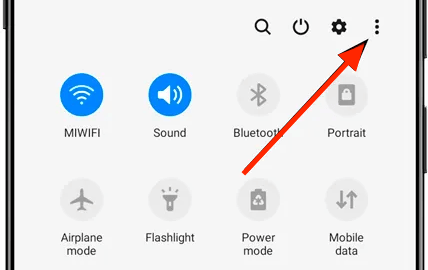
3 Adım: Ekran kaydedici düğmesini Hızlı Panel'e yerleştirdikten sonra, üzerine dokunulduğunda mikrofon ve dosya erişimi gibi gerekli izinler istenecektir. İhtiyaçlarınıza göre sesli veya sessiz kayıt yapma seçeneğiniz olacak.
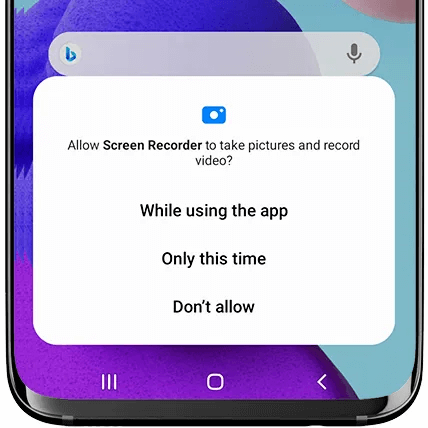
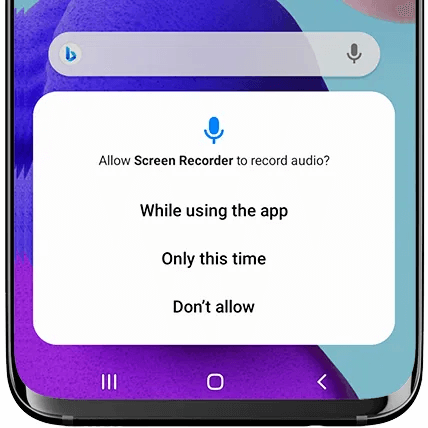
4 Adım: Anında kayıt için Hızlı Panelin ekran kayıt düğmesini kullanın. Bu yaklaşım basittir ve diğer yöntemlerden kaynaklanabilecek olası hataları en aza indirir.
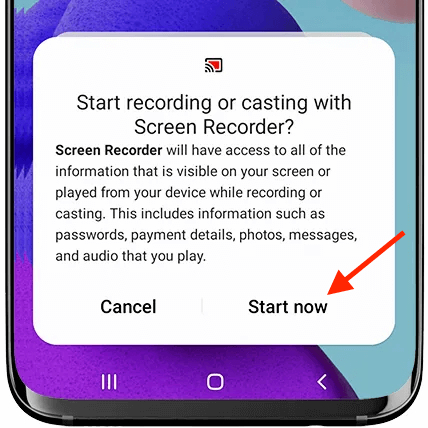
Galaxy Z Fold 5 ile Ekran Kaydına İlişkin İpuçları
Galaxy Z Fold 5'inizde en yüksek kalitede kayıtlar elde etmek için birkaç önemli ipucunu unutmayın. Cihazınızın yüksek çözünürlüklü kayıt taleplerini destekleyecek kadar yeterli pil ve depolama alanına sahip olduğunu doğrulayın. Ses netliği için, kayıt ortamını yönetin ve kaydın amacına uygun olarak sistem sesleri, mikrofon sesi veya her ikisinin birleşimi gibi uygun ses ayarlarını seçin.
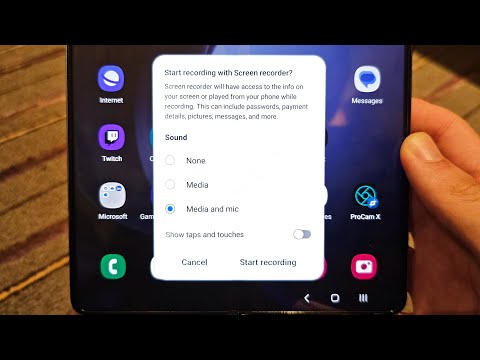
Üstelik gereksiz uygulamaları kapatmak, kayıt sırasında performans kesintilerinin önlenmesine yardımcı olabilir. Kayıt özelliklerine hızlı erişim için hızlı ayarlarla tanışın ve kayıttan sonra daha gelişmiş düzenleme seçenekleri için üçüncü taraf uygulamaları denemekten çekinmeyin. Çeşitli ayarlarla pratik yapmak ve deneyler yapmak, gereksinimlerinize en uygun kurulumu keşfetmenize yardımcı olacaktır.
İlk kayıt denemenizde cihaz, kameraya, mikrofona ve depolama alanlarına erişim izni isteyecektir.
Samsung Galaxy Z Fold 5'te Ekran Kaydının Dinamik Özellikleri
Samsung Galaxy Z Fold 5, yüksek kaliteli oyun videoları çekmede lider olarak ortaya çıkıyor. Esnekliği, çeşitli ses seçenekleri arasından seçim yapmanızı sağlayarak oyun kayıtlarınızın kristal netliğinde sistem sesleri, canlı canlı yorumlar veya her ikisinin bir karışımı ile yapılmasını sağlar. Tercihlerinizi belirleyin ve oyun maceralarınızın akıcı bir kayıt yolculuğuna çıkın.
Z Fold 5'te Zahmetsiz Öğretici Oluşturma
Z Fold 5'te öğreticiler derlemek hem basit hem de etkilidir. Eğitmeninizin sesli açıklamalardan yararlanıp faydalanmayacağını belirleyin ve buna göre mikrofon sesini etkinleştirin. Kaydınıza başlayın ve izleyicilerinize her adımda kolaylıkla rehberlik edin, onlara yalnızca açık ve kesin değil, aynı zamanda son derece faydalı talimatlar verin.
Kayıtlı Videolarınızı İyileştirme
İçeriğinizi Z Fold 5'in ekran kayıt işleviyle yakaladıktan sonraki adım, videolarınızı hassaslaştırmaktır. Cihaz, kayıtlarınızı zahmetsizce kırpmanıza, değiştirmenize ve geliştirmenize olanak tanıyan sezgisel düzenleme araçlarıyla donatılmıştır. Geçişler, efektler veya karmaşık ses ayarlamaları eklemek gibi gelişmiş düzenleme özellikleri arayanlar için çok sayıda üçüncü taraf uygulama, uygulama mağazasında hizmetinizdedir. Bu araçlar, ham çekimlerinizi hem kişisel arşivler hem de genel paylaşım için mükemmel olan gösterişli, profesyonel kalitede videolara dönüştüren kapsamlı düzenleme yetenekleri sunar.
Ekran Kaydı Zorluklarını Giderme
Z Fold 5'in ekran kaydetme özelliğini kullanırken zaman zaman gecikme veya kalite kaybı gibi sorunlarla karşılaşabilirsiniz. Bu tür güncellemelerin sıklıkla performans iyileştirmelerini beraberinde getirmesi nedeniyle, bu sorunların çözümüne yönelik proaktif bir yaklaşım, cihazınızın en son yazılımla güncellenmesini sağlamaktır. Ayrıca, sistem kaynaklarını boşaltmak için gerekli olmayan tüm uygulamaları sonlandırın, böylece ekran kayıtlarınızın genel kalitesini ve akıcılığını artırın.
Sık Sorulan Sorular
Samsung Galaxy Z Fold 5'te ekran kaydının maksimum süresi nedir?
Galaxy Z Fold 5'teki ekran kayıt oturumunun uzunluğu öncelikle cihazın depolama kapasitesine ve pil seviyesine bağlıdır. Geniş depolama alanı ve pil sayesinde, önceden tanımlanmış bir sınır olmadan kapsamlı oturumları kaydedebilirsiniz.
Z Fold 5'te ekran kayıtlarını düzenleyebilir miyim?
Aslında Z Fold 5, videolarınızı kırpmak, kırpmak ve ayarlamak için temel araçlar sağlayarak ekran kayıtlarının doğrudan düzenlenmesine olanak tanır. Daha ayrıntılı düzenlemeler için üçüncü taraf uygulamalar önerilir.
Galaxy Z Fold 5'te yüksek çözünürlüklü ekran kaydı mümkün mü?
Evet, Galaxy Z Fold 5 ekran etkinliklerini yüksek çözünürlükte kaydederek videolarınızın net ve ayrıntılı olmasını sağlar; bu da özellikle sunumlar, eğitimler veya oyun içerikleri için kullanışlıdır.
Z Fold 5'teki ekran kayıtlarıma nasıl erişebilir ve paylaşabilirim?
Kayıtlar otomatik olarak cihazın galeri uygulaması aracılığıyla erişilebilen galerisinde saklanır. Paylaşmak basittir; kaydı seçin ve e-posta, sosyal ağlar veya mesajlaşma platformları aracılığıyla dağıtmak için paylaşma seçeneğini kullanın.
Samsung Galaxy Z Fold 5'te görüntülü görüşme kaydetmek caiz midir?
Hem normal hem de kayıt video aramaları Z Fold 5 ile mümkün. Görüşme öncesinde veya görüşme sırasında karşı tarafı, konuşmaların kaydedilmesi konusunda etik ve yasal uyumluluk konusunda bilgilendirmeyi unutmayın. Ekran kayıt özelliğini etkinleştirin.
Ekran kaydının Z Fold 5'in pil ömrü üzerindeki etkisi nedir?
Özellikle yüksek çözünürlükte ekran kaydı, Z Fold 5'in pilini önemli ölçüde tüketebilir. Efekt, kaydın uzunluğuna ve ayarlara göre değişir. Uzun süreli kayıtlar için tam şarjlı bir pille başlamak veya cihazı bir şarj cihazına bağlamak akıllıca olacaktır.
Sonuç
Ekran kayıt fonksiyonu ve ekran görüntüsü işlevi Samsung Galaxy Z Fold 5'in çok yönlü ve paha biçilmez araçları, oyun zaferlerini zahmetsizce yakalamanıza, bilgilendirici eğitimler hazırlamanıza veya video görüşmelerini kaydetmenize olanak tanır. Bu özellik kullanıcı deneyimini zenginleştirerek içerik oluşturmayı ve paylaşmayı hem basit hem de keyifli hale getiriyor. Samsung Galaxy Z Fold 5'inizin ekran kayıt özelliğinin sunduğu sayısız olanağı keşfedin ve dijital yaşamınızı yakalamanın, geliştirmenin ve paylaşmanın yeni yollarını keşfedin.






Yorum bırak